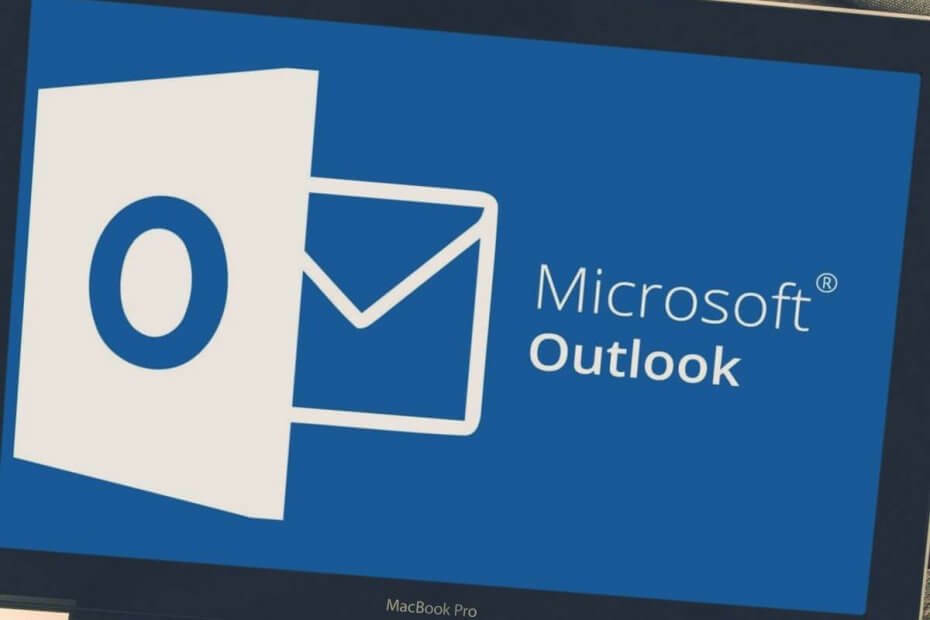
यह सॉफ़्टवेयर आपके ड्राइवरों को चालू रखेगा, इस प्रकार आपको सामान्य कंप्यूटर त्रुटियों और हार्डवेयर विफलता से सुरक्षित रखेगा। 3 आसान चरणों में अब अपने सभी ड्राइवरों की जाँच करें:
- ड्राइवर फिक्स डाउनलोड करें (सत्यापित डाउनलोड फ़ाइल)।
- क्लिक स्कैन शुरू करें सभी समस्याग्रस्त ड्राइवरों को खोजने के लिए।
- क्लिक ड्राइवर अपडेट करें नए संस्करण प्राप्त करने और सिस्टम की खराबी से बचने के लिए।
- DriverFix द्वारा डाउनलोड किया गया है 0 इस महीने पाठकों।
आउटलुक के साझा मेल फ़ोल्डर उन उपयोगकर्ताओं के लिए डिफ़ॉल्ट रूप से कैश किए जाते हैं जो ईमेल सॉफ़्टवेयर का उपयोग कैश्ड एक्सचेंज मोड के साथ करते हैं। यह एमएस ऑफिस 2010 के बाद से आउटलुक के कैश्ड एक्सचेंज मोड के लिए डिफ़ॉल्ट कॉन्फ़िगरेशन रहा है।
इस प्रकार, साझा किए गए फ़ोल्डर स्वचालित रूप से डाउनलोड हो जाते हैं। हालाँकि, आउटलुक उपयोगकर्ता साझा फ़ोल्डर कैशिंग अक्षम कर सकते हैं।
मैं आउटलुक के डिफ़ॉल्ट साझा फ़ोल्डर कैशिंग को कैसे अक्षम कर सकता हूं?
1. समूह नीति संपादक के साथ आउटलुक के साझा फ़ोल्डर कैशिंग को बंद करें
- विंडोज प्लेटफॉर्म वाले उपयोगकर्ता जिनमें ग्रुप पॉलिसी एडिटर शामिल है, आउटलुक के लिए ग्रुप पॉलिसी ऑब्जेक्ट कैशिंग साझा फ़ोल्डर को कॉन्फ़िगर कर सकते हैं। ऐसा करने के लिए, निम्न में से कोई एक डाउनलोड करें समूह नीति संपादक आपके आउटलुक (ऑफिस) संस्करण के लिए टेम्प्लेट:
• कार्यालय २०१६-१९ और ३६५ के लिए समूह नीति टेम्पलेट
• Office 2013 के लिए समूह नीति टेम्पलेट
• Office 2010 के लिए समूह नीति टेम्पलेट - अपने किसी फ़ोल्डर में admintemplates_32bit.exe या admintemplates_64bit.exe फ़ाइल को निकालें।
- इसके बाद, इस फ़ोल्डर पथ में Outlk16.admx (कार्यालय 2019, '16, और 365 के लिए) या Outlk15.admx (कार्यालय 2013 के लिए) फ़ाइल की प्रतिलिपि बनाएँ: C: WindowsPolicyDefinitions।
- फिर Outlk16.adml (Office 2019, '16, या 365 के लिए) या Outlk15.adml (ऑफिस 2013 के लिए) फ़ाइल को इस पर कॉपी करें: C: WindowsPolicyDefinitionsxx-xx. पथ के अंत में xx-xx उस फ़ोल्डर के लिए भाषा संस्कृति नाम है, जो उत्तरी अमेरिका के अधिकांश उपयोगकर्ताओं के लिए एन-हम होगा।
- इसके बाद, आपको एक का चयन करने में सक्षम होना चाहिए साझा मेल कैशिंग अक्षम करें समूह नीति संपादक में सेटिंग। सीधे नीचे दिखाए गए रन एक्सेसरी को खोलने के लिए विंडोज की + आर कीबोर्ड शॉर्टकट दबाएं।
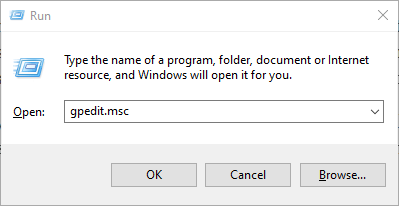
- रन में इनपुट 'gpedit.msc', और क्लिक करें ठीक है बटन।
- डबल क्लिक करें उपयोगकर्ता विन्यास समूह नीति संपादक विंडो के बाईं ओर।
- क्लिक एडमिनिस्ट्रेटिव टेम्पलेट > माइक्रोसॉफ्ट आउटलुक > आउटलुक विकल्प > प्रतिनिधियों सीधे नीचे शॉट में समूह नीति ऑब्जेक्ट सेटिंग खोलने के लिए।
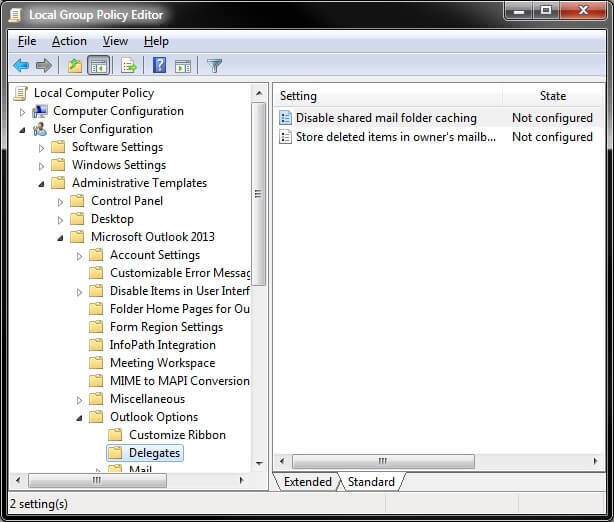
- डबल-क्लिक करें साझा मेल फ़ोल्डर अक्षम करेंकैशिंग स्थापना।
- का चयन करें सक्रिय विकल्प, और क्लिक करें ठीक है बटन।
आपके पास अपने विंडोज पीसी पर समूह नीति संपादक नहीं है? इसे अभी कुछ आसान चरणों में प्राप्त करें।
2. आउटलुक के साझा फ़ोल्डर कैशिंग को बंद करने के लिए रजिस्ट्री संपादक का उपयोग करें
- यदि आपके पास समूह नीति संपादक नहीं है, तो भी आप रजिस्ट्री को संपादित करके डिफ़ॉल्ट साझा फ़ोल्डर कैशिंग को बंद कर सकते हैं। रन एक्सेसरी खोलें।
- रन के टेक्स्ट बॉक्स में 'regedit' इनपुट करें और क्लिक करें ठीक है रजिस्ट्री संपादक लॉन्च करने के लिए।

- इस रजिस्ट्री पथ को खोलें रजिस्ट्री संपादक: HKEY_CURRENT_USERसॉफ़्टवेयरMicrosoftOfficexx.0Outlookकैश्ड मोड। xx.0 प्लेसहोल्डर ऑफिस के विभिन्न संस्करणों का प्रतिनिधित्व करता है, जो कि ऑफिस 2019 के लिए 16.0 और ऑफिस 2013 के लिए '16, 15.0 और ऑफिस 2010 के लिए 10.0 होगा।
- यदि आपको कैश्ड मोड कुंजी नहीं मिल रही है, तो आउटलुक कुंजी पर राइट-क्लिक करें और चुनें संपादित करें.
- चुनते हैं नवीन व > चाभी व्यंजक सूची में।
- कुंजी शीर्षक के रूप में 'कैश्ड मोड' दर्ज करें, और रिटर्न कीबोर्ड कुंजी दबाएं।
- फिर कैश्ड मोड कुंजी का चयन करें।
- चयन करने के लिए रजिस्ट्री संपादक के दायीं ओर रिक्त स्थान पर राइट-क्लिक करें नवीन व > DWORD मान.
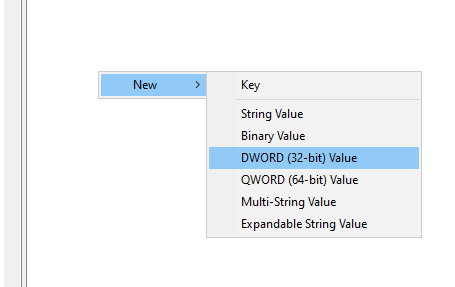
- DWORD शीर्षक के रूप में 'CachedOthersMail' दर्ज करें, और रिटर्न कुंजी दबाएं।
- सीधे नीचे दिखाई गई विंडो को खोलने के लिए CachedOthersMail पर डबल-क्लिक करें।
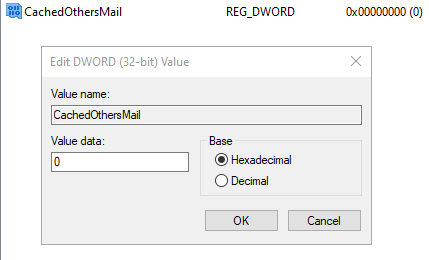
- इसके मान को 0 पर समायोजित करें, और क्लिक करें ठीक है बटन।
- रजिस्ट्री संपादक विंडो से बाहर निकलें।
यदि आप अपने विंडोज 10 की रजिस्ट्री को संपादित नहीं कर सकते हैं, तो इसे पढ़ेंआसान गाइड और समस्या का त्वरित समाधान खोजे।
रजिस्ट्री संपादक तक नहीं पहुँच सकते? चीजें उतनी डरावनी नहीं हैं जितनी लगती हैं। इस गाइड को देखें और समस्या का शीघ्र समाधान करें।
इस प्रकार आउटलुक उपयोगकर्ता डिफ़ॉल्ट माइक्रोसॉफ्ट एक्सचेंज साझा फ़ोल्डर्स सेटिंग को अक्षम कर सकते हैं। इसके बाद, साझा मेल फ़ोल्डर स्थानीय कैश में डाउनलोड नहीं होंगे।
यदि आपके कोई अन्य प्रश्न या सुझाव हैं, तो उन्हें नीचे टिप्पणी अनुभाग में छोड़ने में संकोच न करें।
संबंधित लेख देखने के लिए:
- आउटलुक मेल को थंडरबर्ड या याहू में कैसे बदलें?
- एक्सेल में माइक्रोसॉफ्ट आउटलुक ईमेल कैसे डाउनलोड करें
- आउटलुक में अपॉइंटमेंट की अवधि को कैसे छोटा करें

![अपनी आउटलुक स्थिति को कैसे सक्रिय रखें [हरा]](/f/451c5b35c24bf46a561c0ed4af48929c.png?width=300&height=460)
